
Durante il periodo di vita del tuo sito web realizzato con WordPress, come forse saprai, ti potranno capitare alcuni inconvenienti: potresti ad esempio incorrere in un down del sito, oppure constatare un rallentamento nel caricamento delle pagine, o ancora visualizzare degli errori.
Per evitare queste situazioni è bene effettuare periodicamente un po’ di manutenzione, seguendo i semplici passi che abbiamo elencato di seguito.
Queste indicazioni derivano dall’esperienza ma ovviamente sono puramente orientative: infatti, a seconda del servizio hosting usato (hosting condiviso, Virtual Private Server o cloud VPS) potrebbero essere necessari ulteriori accorgimenti. Vediamoli in dettaglio, descrivendoli nel modo più semplice possibile, anche per andare incontro alle esigenze degli utenti meno esperti.
Aggiorna WordPress
Innanzitutto, sebbene sia una cosa scritta ovunque e quasi scontata, è bene verificare che WordPress sia aggiornato all’ultima versione. In media un update viene proposto una o due volte al mese ma molti siti potrebbero non aggiornarsi in automatico (questa caratteristica è attiva quasi sempre di default).
La cosa migliore è impostare l’aggiornamento automatico di WordPress e per farlo è necessario modificare alcune variabili nel file di configurazione wp-config.php come spiegato sul codex. Per maggiori informazioni in merito, abbiamo allegato una infografica che descrive perfettamente tutte le modifiche da effettuare per attivare o disattivare l’aggiornamento automatico di WordPress.
In certi casi inoltre, potrebbe essere necessario verificare i permessi CHMOD (644 per i file e 755 per le directory) nel modo più opportuno: diversamente, gli aggiornamenti saranno bloccati, mettendo WordPress a rischio.
Aggiorna i plugin
Se utilizzi alcuni plugin per estendere le funzioni di WordPress, verifica che siano tutti aggiornati: fatto questo, controlla che ti servano davvero tutti e se possibile mantieni questo numero contenuto il più possibile. Inoltre, prova a cercare il nome dei plugin utilizzati su Google: se sono fallati o difettosi troverai sicuramente dei dattagli in merito e in tal caso, ti consigliamo di rimuovere il plugin o, se proprio necessario, di sostituirlo con uno equivalente.
Aggiorna il tema
Se hai installato un tema per migliorare l’aspetto del tuo sito, controlla che sia aggiornato e prova anche qui a fare una ricerca su Google: se viene visualizzato qualche risultato associato alla sicurezza o qualche segnalazione di falle informatiche, aggiornalo subito.
Nel caso in cui non ci fossero upgrade disponibili, usa un tema alternativo e cancella temporaneamente quello fallato, sempre per evitare rischi di intromissione di terzi all’interno del sito.
Verifica gli errori di PHP
Se nelle pagine del sito compaiono strani errori PHP, cercali su Google per tracciarne la natura: in caso di dubbi, conviene disabilitare la notifica esplicita degli errori PHP (basta modificare queste due direttive nel PHP.ini: display_errors = Off e error_reporting = 0) e prendere nota dell’errore. A questo punto ti consiglio di rivolgerti ad un forum specializzato o meglio ancora, ad un consulente per saperne di più.
Usa la versione stable del framework
Se utilizzi uno dei framework aggiuntivi per potenziare WordPress (come ad esempio il Redux Framework oppure il WordPress Development Kit), verifica periodicamente che non ci siano eventuali falle informatiche scoperte. Inoltre tieni sempre online la versione stable e non quelle beta o intermedie.
Installa un plugin di sicurezza
Per evitare intromissioni nel sito, installa un plugin per la sicurezza come iThemes Security o Wordfence. Fai però molta attenzione ad utilizzare questi componenti nel modo corretto, poiché impostazioni troppo restrittive possono risultare problematiche per l’uso futuro del sito.
Configura i permessi di file e directory
Specialmente se il tuo sito è stato oggetto di modifiche recenti del codice oppure presenta anomalie o errori nell’upload dei file, effettua via FTP o SSH un CHMOD 644 sui file e un CHMOD 755 sulle directory.
Aggiornamento automatico di WordPress
In riferimento all’aggiornamento automatico, è possibile verificare pro e contro con l’infografica allegata che, anche se un po’ datata, consente di valutare perfettamente come e quando attivare questo nuovo sistema offerto a partire dalla versione 3.7 di WordPress.
E tu, l’aggiornamento automatico l’hai lasciato attivo o preferisci gestire tutto manualmente verificando l’entità dell’upgrade? Inviaci i tuoi suggerimenti o segnalaci la tua esperienza nei commenti presenti dopo l’infografica.
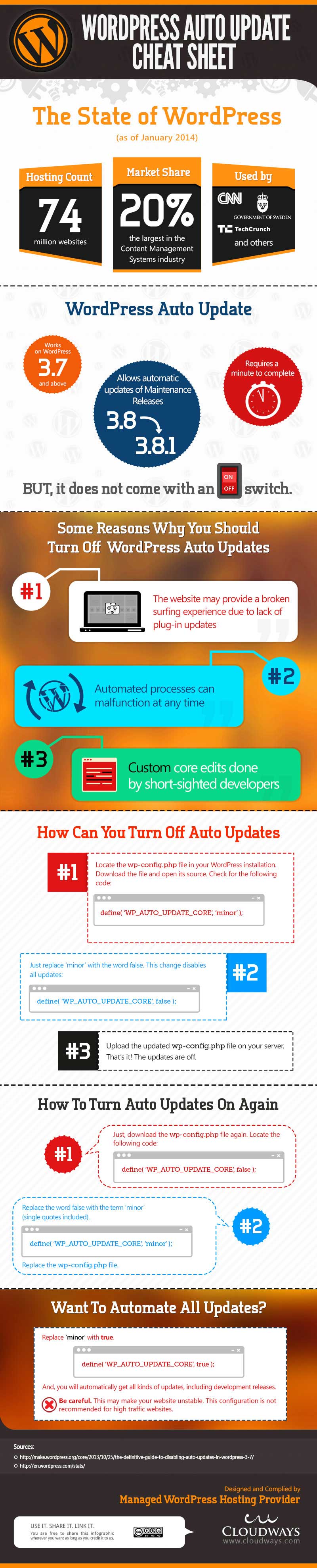



Lascia un commento